Illustrator如何使用路径查找器效果
1、选择菜单【视图】-【画板适合窗口大小】。按住空格键以选择抓手工具,稍微下移画板,以便可以看到画板上的灰色区域。

2、选择菜单【窗口】-【路径查找器】,打开路径查找器面板组。
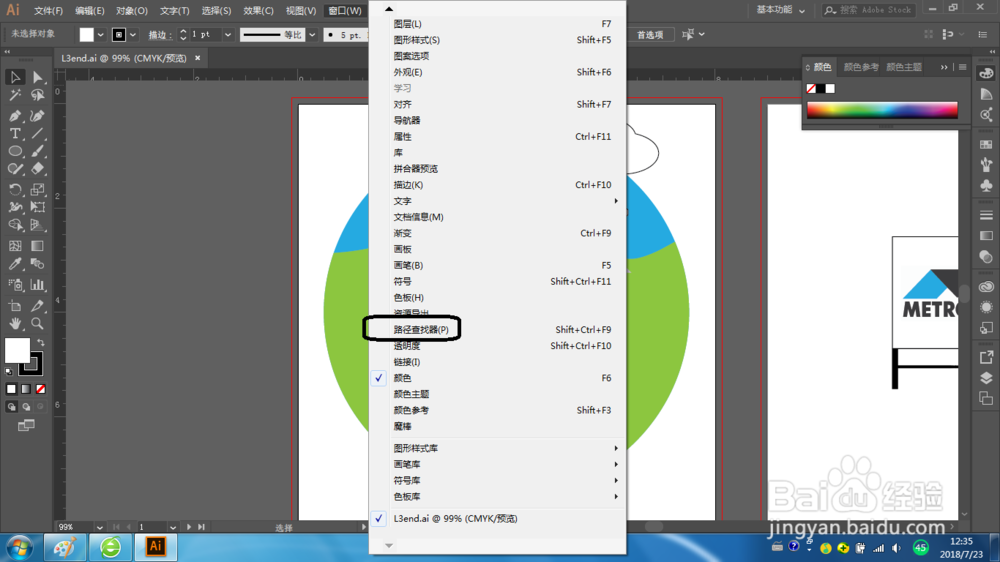
3、选择工具箱中的矩形工具,将鼠标指向画板的左侧边缘。单击拖曳一个覆盖大三角形顶部的矩形。
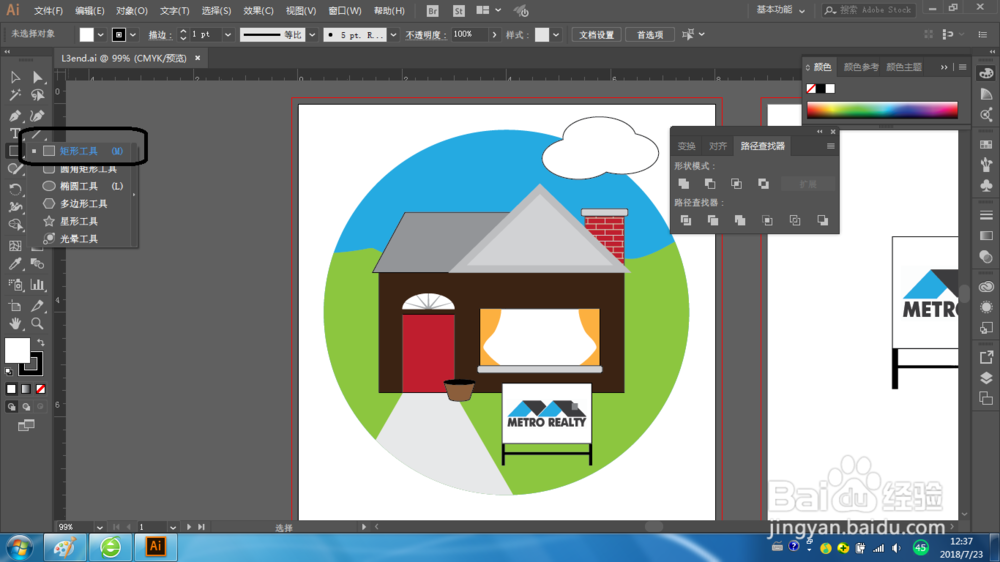
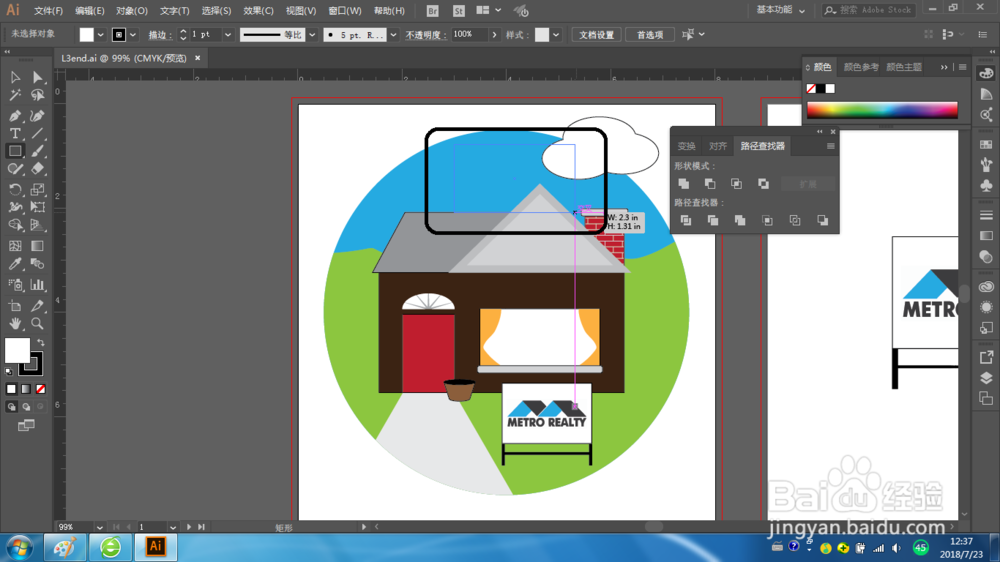
4、按住Shift键并使用选择工具单击选中该大的三角形。
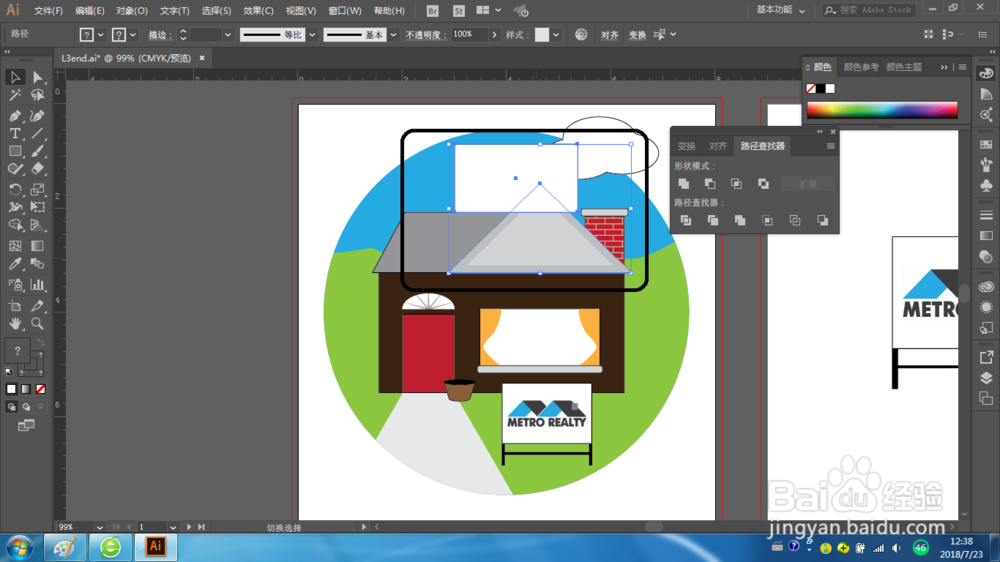
5、单击控制面板中的【减去顶层】按钮。
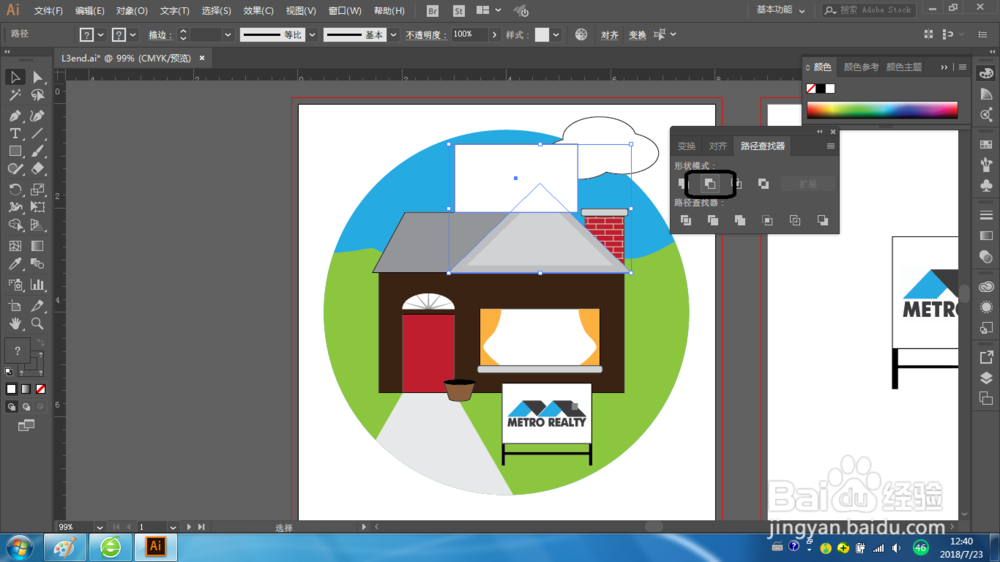
6、选择菜单【对象】-【排列】-【后移一层】。
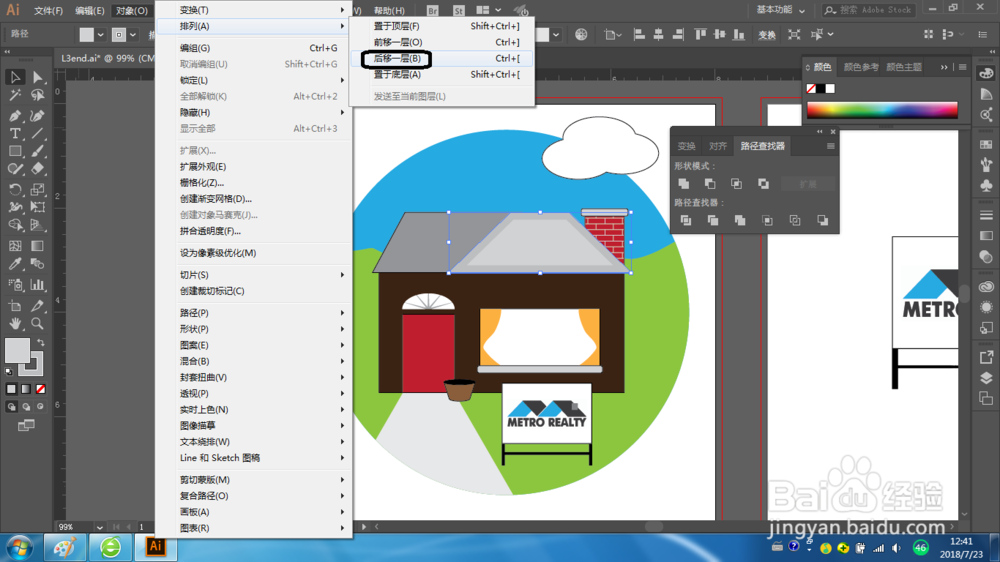
7、选择菜单【选择】-【取消选择】,再选择菜单【文件】-【存储】。
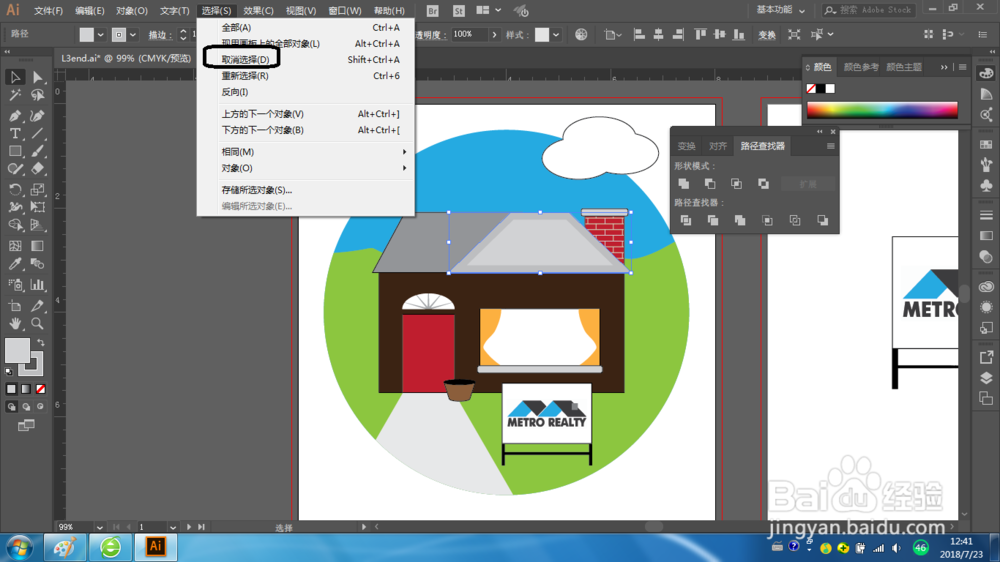
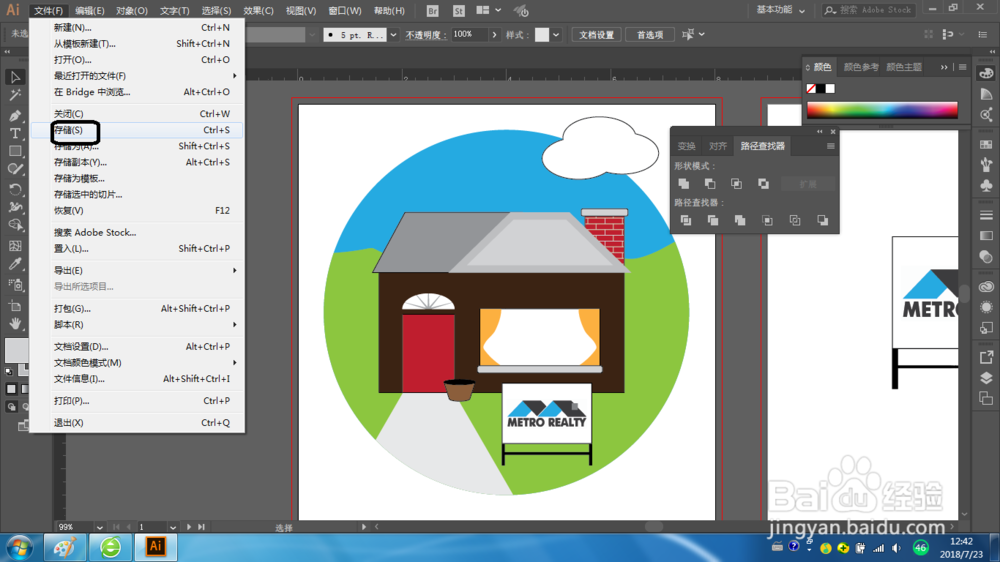
声明:本网站引用、摘录或转载内容仅供网站访问者交流或参考,不代表本站立场,如存在版权或非法内容,请联系站长删除,联系邮箱:site.kefu@qq.com。
阅读量:136
阅读量:149
阅读量:132
阅读量:125
阅读量:65